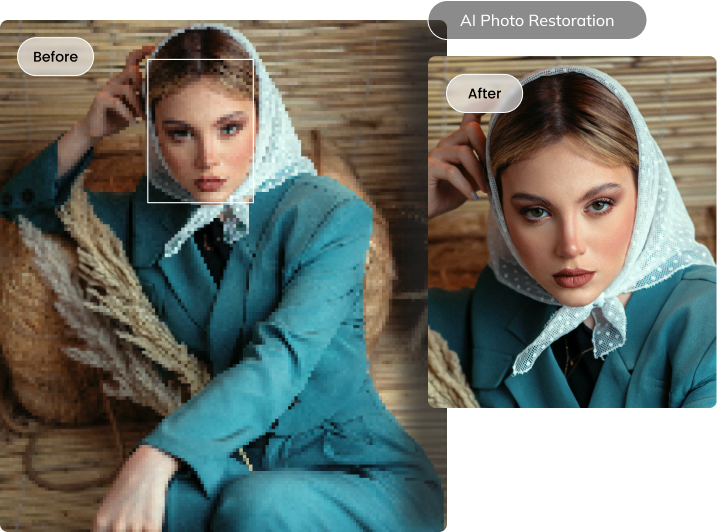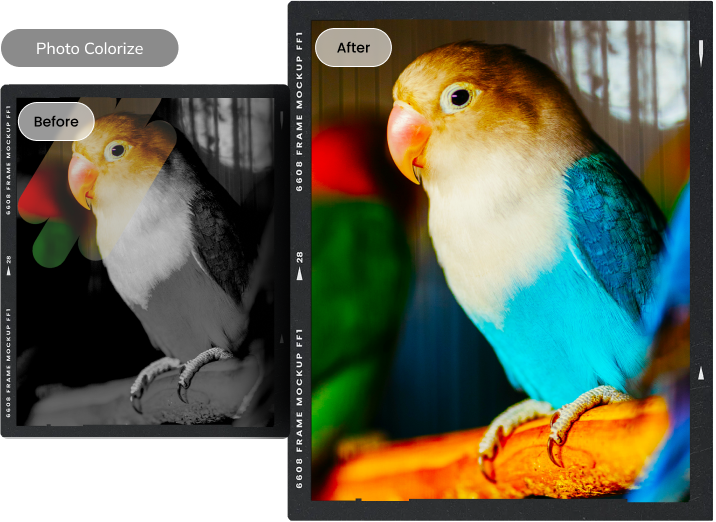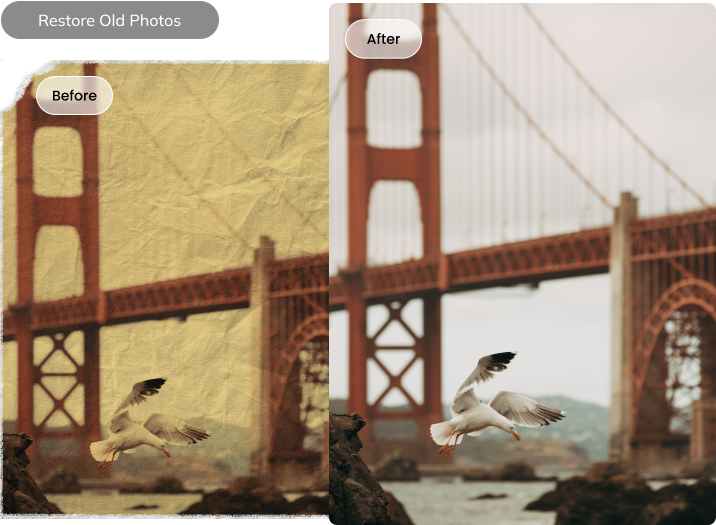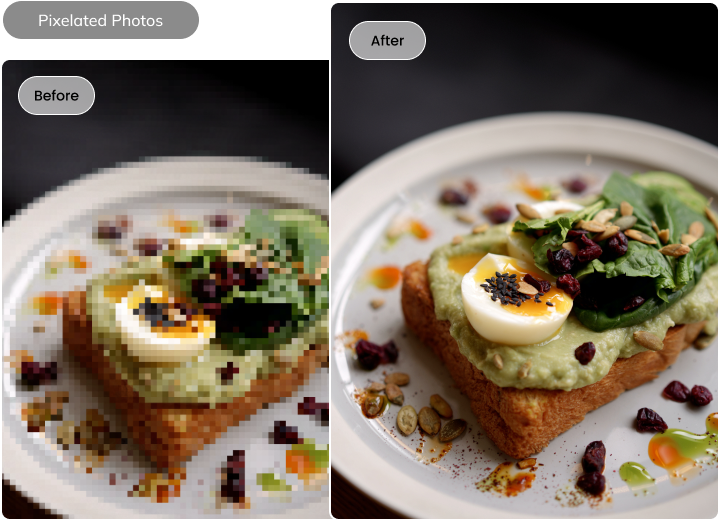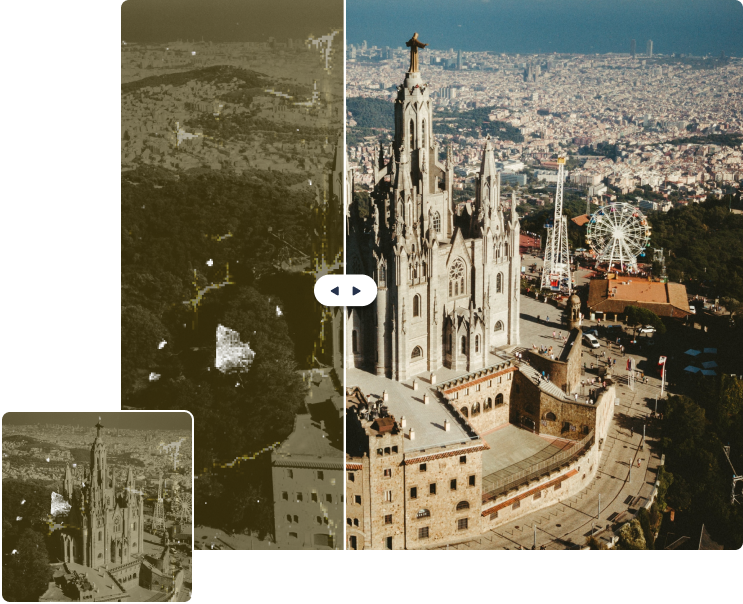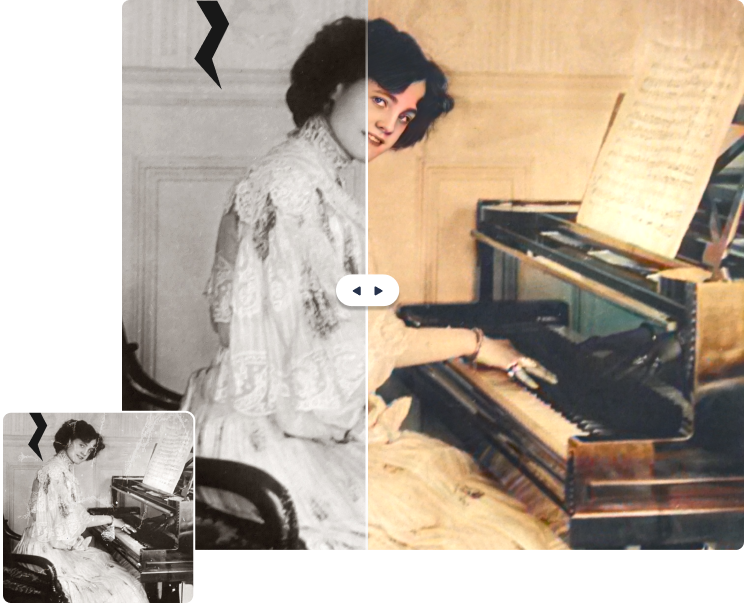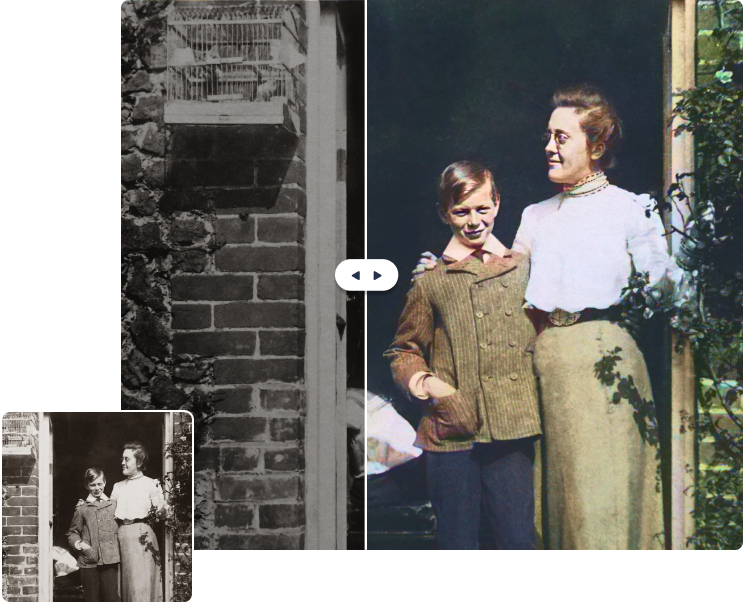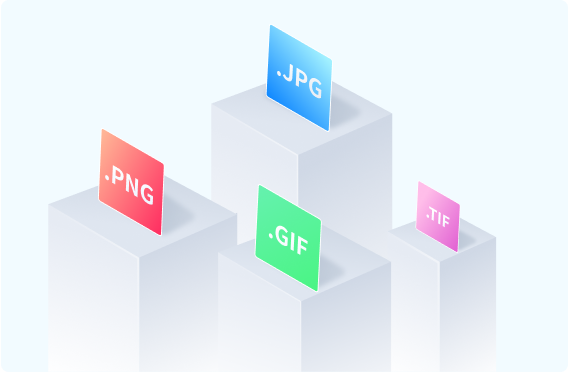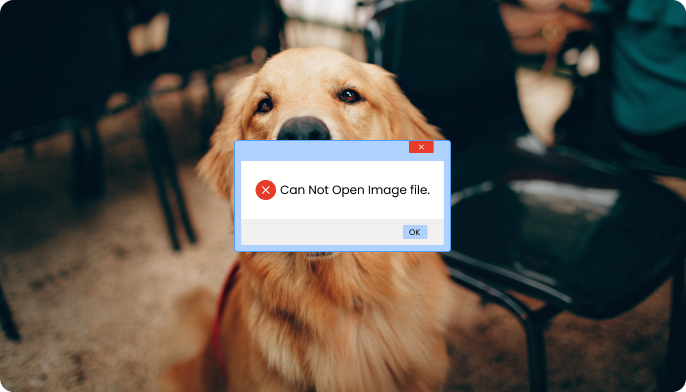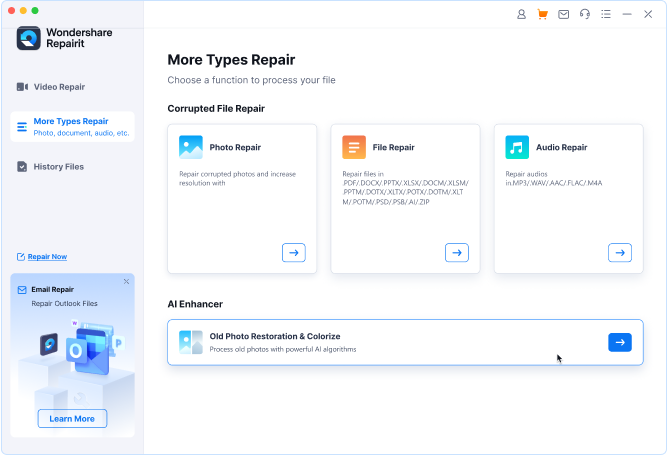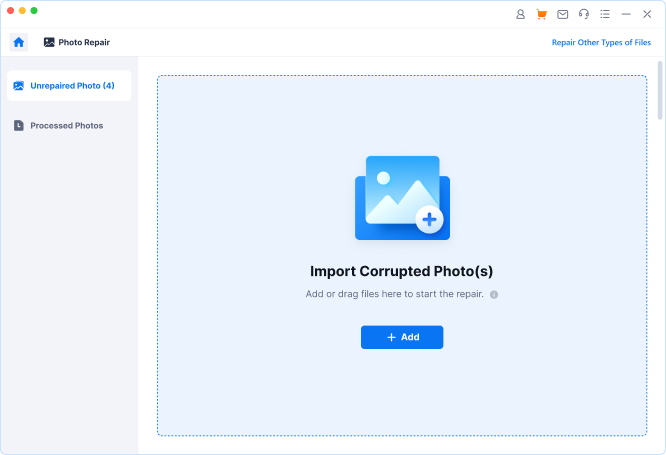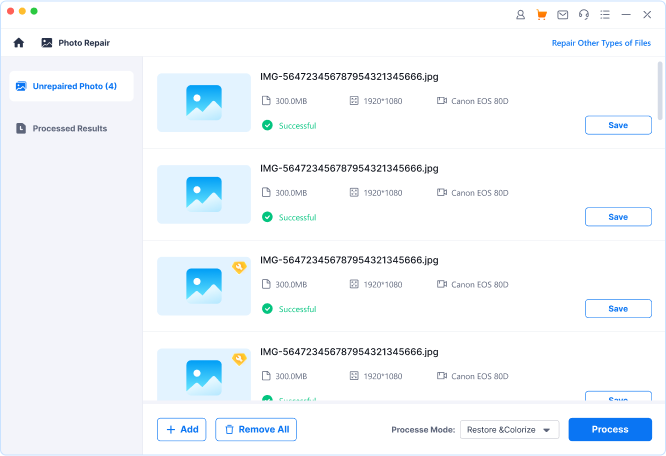إصلاح الصور
المدعوم بالذكاء الاصطناعي
أفضل خيار لإصلاح صور AI لإصلاح الصور التالفة بتنسيقات JPEG و PNG و JPG و CR3 و CR2 و NEF و NRW و RAF و DNG و ARW و GPR و TIF و TIFF و GIF وما إلى ذلك.
لا تدع الصور ذات الجودة الرديئة تدمر ذكرياتك. جرب ترقية الصورة بدون مجهود حتى 800٪ باستخدام تقنيتنا المتقدمة. قم باستعادة كل الصور إلى حالتها المثالية، بدءً من القطات الحديثة إلى الصور القديمة. استرجع الذكريات بوضوح وتفاصيل مدهشة مع صورنا ذات الدقة والجودة الفائقة.
تجربة مجانية تجربة مجانية تجربة مجانية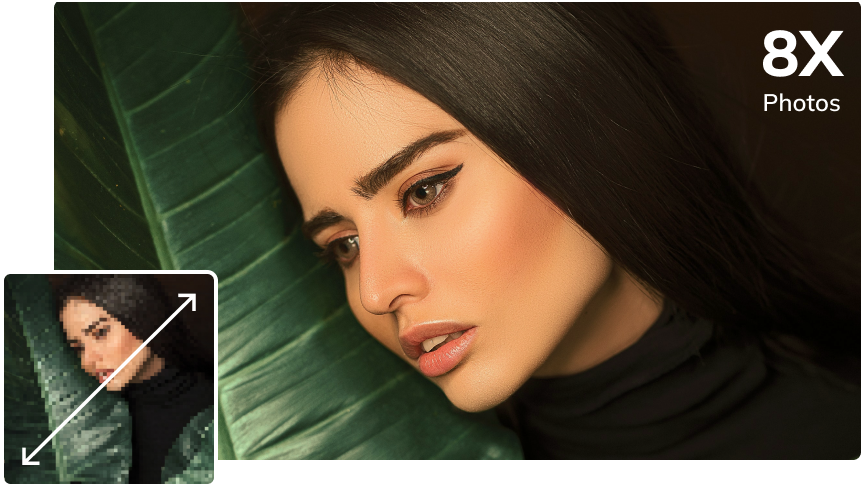

إصلاح صورك بنقرة واحدة فقط! دع الذكاء الاصطناعي يقوم بعمله وما عليك إلا الجلوس والاسترخاء.
لمعرفة المزيد>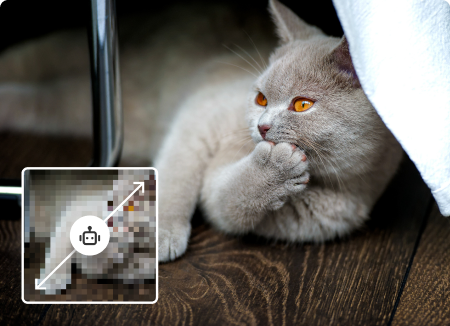
لا تقيد نفسك بالصور الغير واضحة منخفضة الدقة بعد الآن. ارتقي بصورك إلى مستوى جديد تمامًا من الدقة.
لمعرفة المزيد>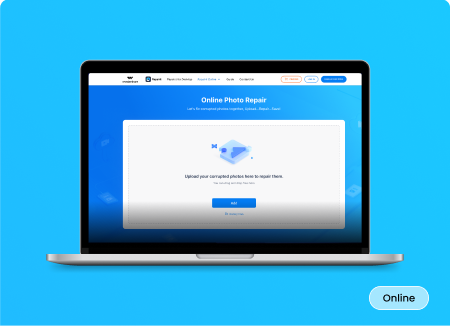
استمتع براحة وقوة إصلاح صورك سواء على جهاز الكمبيوتر الخاص بك أو من خلال منصتنا سهلة الاستخدام عبر الإنترنت.
لمعرفة المزيد>قم بإزالة الخدوش وتحسين الألوان وشحذ الأجزاء الباهتة من صورك القديمة. يجعل صورك الباهتة والتالفة تحكي قصصًا حقيقية أو خيالية مرة أخرى.
تجربة مجانيةتجربة مجانيةتجربة مجانية قل وداعًا لمشاكل التوافق عندما يتعلق الأمر بإصلاح صورك. يمكّنك حلنا المتقدم من
استعادة الصور من أي جهاز بأي تنسيق، مما يضمن إعادة ذكرياتك إلى الحياة.
انظر ماذا يسأل المستخدمون بشكل متكرر
؟
ما أنواع الصور التالفة التي يمكنني إصلاحها باستخدام Wondershare Repairit؟
؟
متى يجب استخدام مهمة إصلاح الصور المتقدمة؟
؟
كيفية استعادة صورة GPR التالفة باستخدام أداة Repairit لإصلاح الصور؟
- قم بتنزيل برنامج Repairit وتثبيته وتشغيله.
- انقر فوق الخيار "إضافة" أو اسحب صور GPR الخاصة بك.
- سيتم إدراج جميع صور GPR المحددة في الشاشة.
- انقر فوق "إصلاح" لبدء عملية الإصلاح.
- بمجرد اكتمال عملية الإصلاح، يمكنك رؤية صور GPR بدقة مختلفة.
- يمكنك معاينة الصور بدقة مختلفة لتأكيد الصورة المقبولة.
- انقر لحفظ صورة واحدة أو الكل.
؟
الصور خاصتي المعرضة للضوء بشكل زائد أو ناقص. هل يمكن لـ Repairit إصلاحه؟
JPG/CR2/NEF/DNG/CR3/JPEG/NRW/RAF/
TIF/TIFFARW/NEF/GPR/PNG/ORF/SR2/GIF
غير محدد
غير محدد
JPG/CR2/DNG/NEF/CR3/JPEG/
NRW/RAF/TIF/TIFF


تقوم ملفات RAR بضغط البيانات، مما يقلل من حجم الملف. من حين لآخر، قد تؤدي الملفات التالفة إلى ظهور رسائل خطأ. فيما يلي حلول لإصلاح ملفات RAR بعد تلف الواجهة.
اقرأ المقالات>
يقلل التقطيع من جودة الصورة، مما يجعلها غير مناسبة للمحتوى عالي الجودة. ومع ذلك، يمكن إصلاح الصور المتقطعة.
اقرأ المقالات>
قد تواجه ملفات JPG المفتوحة صعوبات بسبب مشاكل في النظام أو تلف في نظام التشغيل Windows 10 أو 11. لحسن الحظ، الحلول موجودة.
اقرأ المقالات>
هل هناك طريقة سهلة وفعالة لإصلاح الصور التالفة؟ الإجابة نعم! دعنا نجد الطريقة التي يمكنك بها حل مشكلات الصور بسرعة على المتصفحات.
اقرأ المقالات>لاستعادة صورك وإحيائها